Cum se instalează Windows 10 pe OS X în VMware Fusion 8

Dacă dețineți un Macintosh bazat pe Intel, există o serie de modalități prin care puteți rula Windows 10 pe computer. Iată cum puteți folosi VMware Fusion 8 pentru a-l rula.
Dacă dețineți un Macintosh bazat pe Intel, existămulte moduri în care poți rula Windows 10 pe el. Ne-am uitat anterior la configurarea Windows 10 folosind Boot Camp de la Apple. Este perfect pentru scenarii în care doriți performanța brută din hardware-ul dispozitivului. Totuși, o configurație Boot Camp are compromisurile sale. Cu toate acestea, Boot Camp rămâne cea mai bună alegere în ceea ce privește utilizarea experienței hardware complete a Mac-ului dvs.
Dacă trebuie să utilizați un grup selectat de aplicații, poateo aplicație de afaceri internă (LOB) sau aplicații de productivitate ușoară, cum ar fi Microsoft Office sau Adobe Photoshop, puteți scăpa folosind o mașină virtuală (VM). O soluție de vârf din această categorie este VMware Fusion, care a fost printre primii furnizori care a adus virtualizarea Windows la Intel Mac-uri acum aproape 10 ani.
Am decis să încerc VMware Fusion, din cauzamarea mea experiență cu versiunea Windows. Mi-a plăcut atât de mult, de fapt, încât am scris un articol despre utilizarea VMware Workstation pentru a instala Windows 10. Înainte de a mă instala pe VMware Fusion pentru Mac-ul meu, am încercat soluții gratuite, dar, după cum veți afla, VMware este cu totul diferit experienţă; este aproape ca să aveți experiența de la Boot Camp aproape de OS OS.
Creați mașină virtuală Windows 10 folosind VMware Fusion 8 Pro
Există puține lucruri de care vei avea nevoie:
- Licența VMware Fusion 8 Pro, puteți descărca o probă de 30 de zile pentru a-i da un spin. Există o licență VMware Fusion 8 și mai ieftină, care ar trebui să fie mai mult decât potrivită pentru majoritatea persoanelor care au nevoie.
- Computer Intel Macintosh compatibil
- Licență Windows 10, consultați instrucțiunile despre cum puteți descărca o imagine de disc.
Instalați VMware Fusion 8 Pro pentru Mac
Înainte de a începe, trebuie să instalați software-ul, după descărcare, faceți dublu clic pe imaginea DMG. Când DMG este montat, faceți dublu clic pe VMware Fusion pentru a începe instalarea.
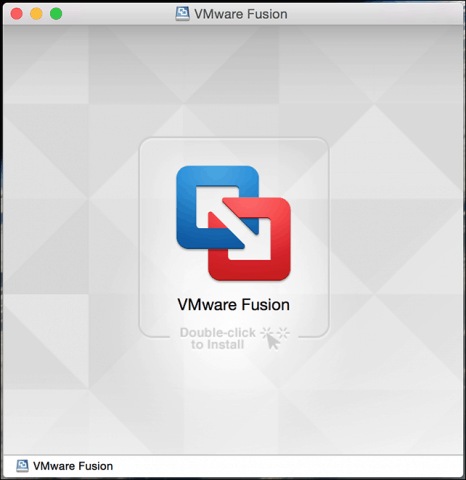
Introduceți parola și acceptați acordul de licență.
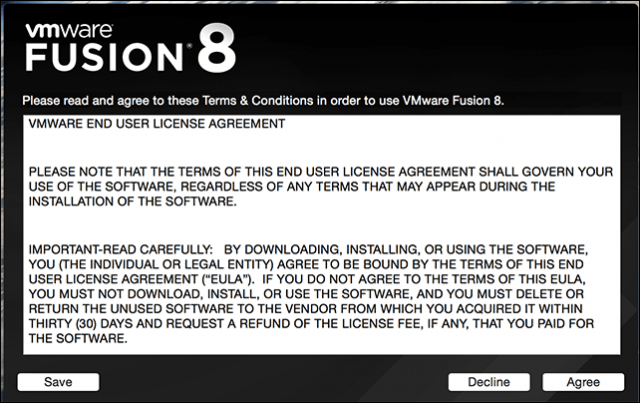
După aceea, introduceți cheia produsului sau încercați-l gratuit timp de 30 de zile.
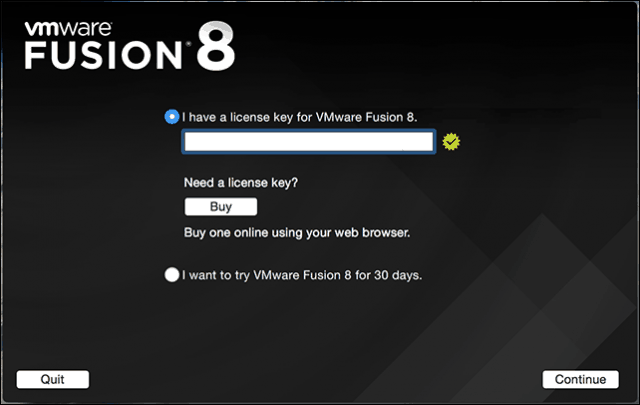
Lansați și instalați VMware Fusion
Apăsați pe tastatura Mac Comandă + Bara de spațiu și tip: VMware și apăsați Enter.
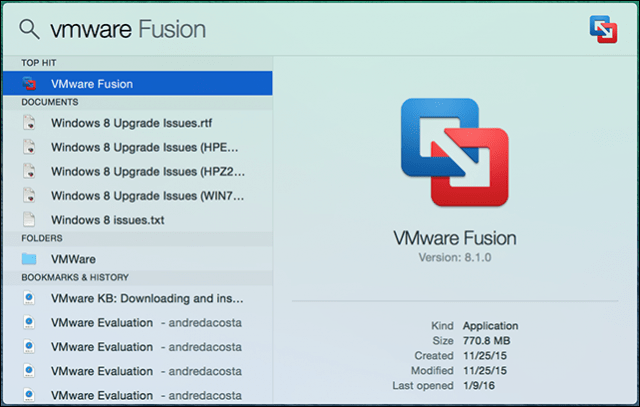
Aveți câteva opțiuni atunci când vine vorba de selectarea metodei de instalare. Deoarece acest articol se concentrează pe instalarea Windows 10, mergeți cu Instalați de pe disc sau imagine care ar trebui să fie selecția implicită.
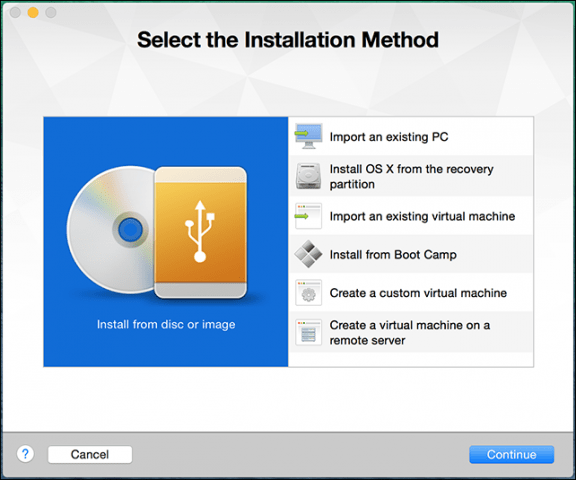
Dacă aveți imaginea Discului Windows gata, trageți-o și aruncați-o în fereastră și faceți clic pe Continuare.
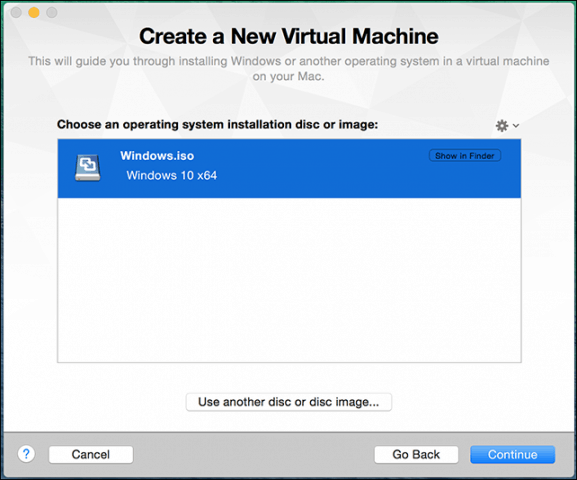
Faceți clic pe Terminare dacă sunteți mulțumit de configurația Mașinii virtuale. Dacă nu, faceți clic pe Personalizați setările pentru a vă întoarce și a face ajustări.
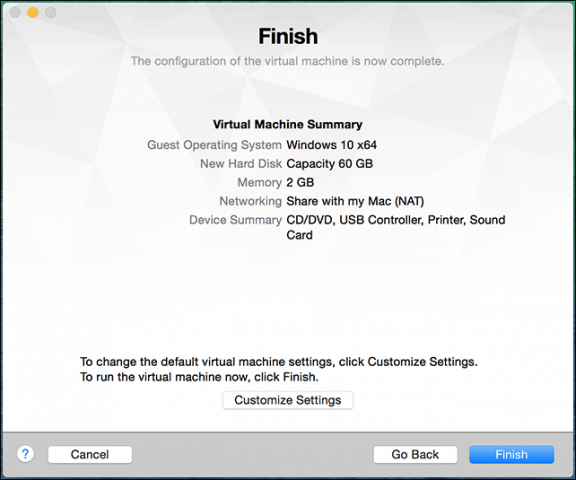
Personalizați configurația mașinii virtuale
Dacă doriți să modificați hardware-ul virtualconfigurația mașinii dvs. virtuale, puteți utiliza Preferințe de sistem ca interfață pentru a face acest lucru. Zonele comune ale sistemului pe care ar trebui să le analizați includ procesoare și memorie, hard disk și rețea.
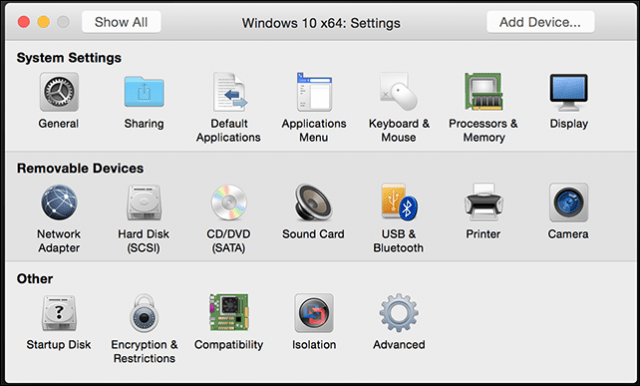
În funcție de ce intenționați să folosiți Mașina Virtuală, puteți crește cantitatea de memorie și hard disk pentru performanțe satisfăcătoare.
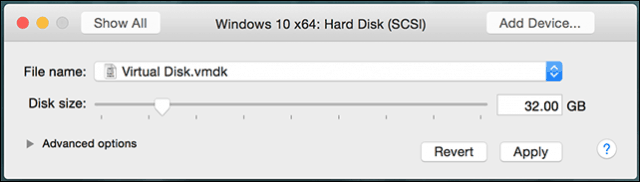
Setări pe hard disk în VMware Fusion 8
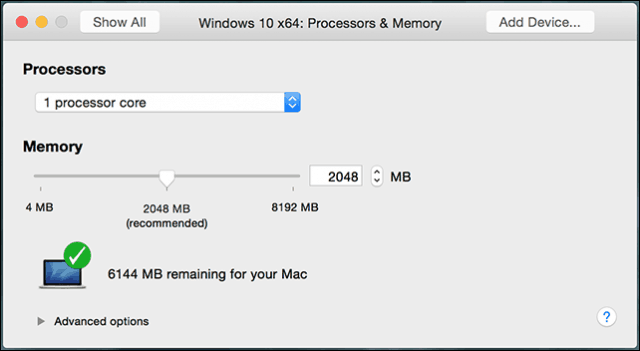
Setări RAM și procesor în VMware Fusion 8
Instalarea Windows 10
Când sunteți gata să începeți instalarea, faceți clic pe butonul Redare în fereastra Mașinii virtuale.
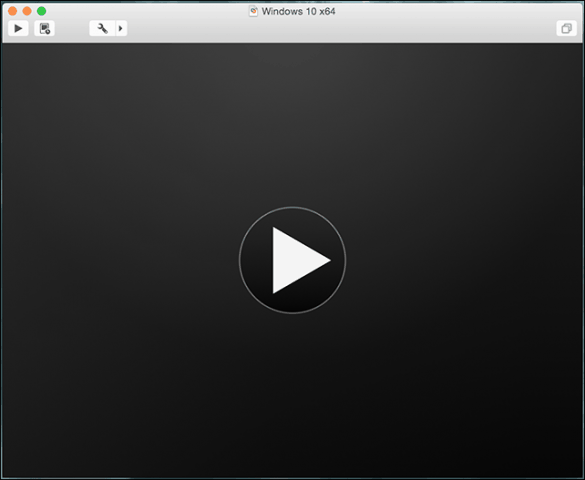
Configurarea Windows 10 va începe acum. Pentru instrucțiuni despre efectuarea unei instalări curate, consultați articolul nostru aici.
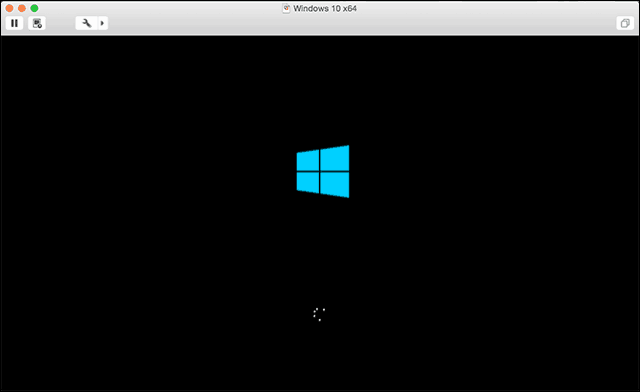
Instalarea instrumentelor VMware
După instalarea Windows 10, performanța ar putea fi vizibil slabă. Unul dintre primele ferestre pop-up pe care le veți vedea în Windows este necesitatea unui Driver de afișare și de aici intră instrumentele VMware.
Instrumentele VMware vor instala drivere software necesare care vor profita de hardware-ul cum ar fi procesorul și graficele care îmbunătățesc performanța și experiența mașinii virtuale.
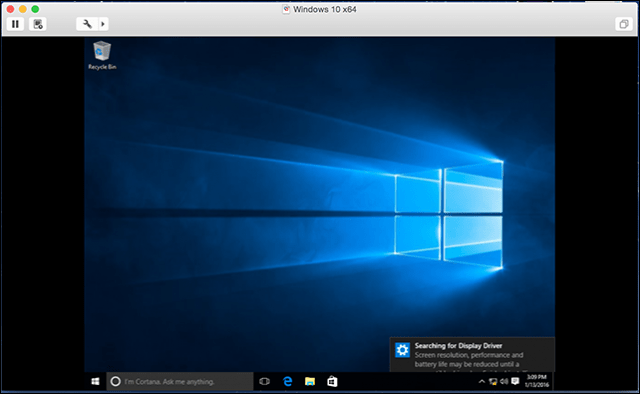
Apasă pe Mașină virtuală apoi faceți clic pe meniu Instalați instrumente VMware și dă drumul la instalator.
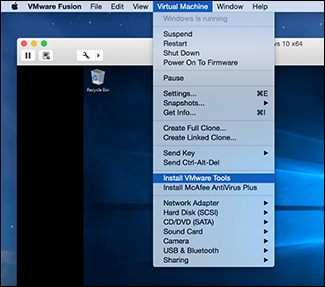
Când apare AutoPlay, selectați opțiunea pentru a rula instrumentele.
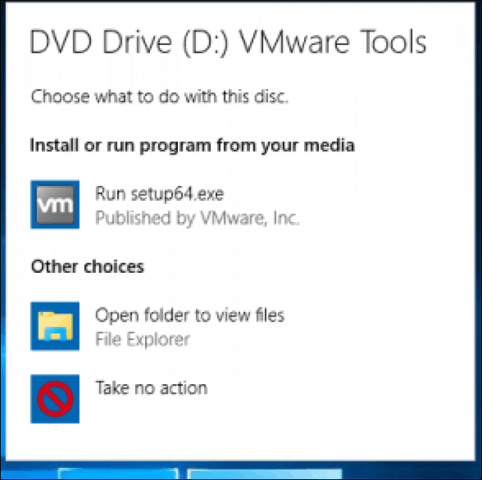
Urmați instrucțiunile de pe ecran pentru a instalaInstrumente VMware, elementele pot apărea mici pe ecran. Puteți redimensiona fereastra VM pentru a le scala. Diferența de dimensiune este numai temporară, după instalare și repornire, articolele vor apărea automat mai mari în funcție de rezoluția pe care ați setat-o.
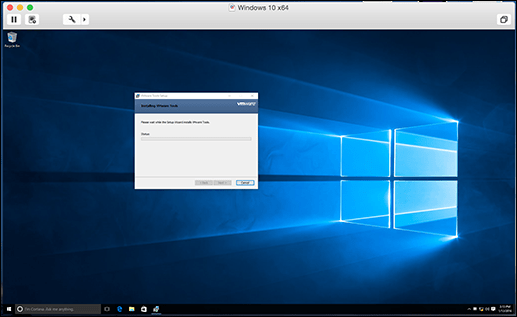
În următorul nostru articol, ne uităm la configurarea unei mașini virtuale personalizate, recomandată dacă doriți să instalați o alternativă, cum ar fi Linux sau o versiune mai veche de Windows.









![Hyper-V Server 2008 R2 RTM lansat [Alertă de lansare]](/images/freeware/hyper-v-server-2008-r2-rtm-released-release-alert.png)
Lasa un comentariu